يسمح Excel لمستخدميه بالعثور على البيانات من سطر أو عمود بسهولة شديدة ، لذلك عليك فقط استخدام أداة "البحث". يقوم بتحليل ورقة أو الكتاب بأكمله ، بالطبع يجب عليك تكوين هذا الخيار. بالإضافة إلى ذلك ، هناك أيضًا طريقة لإجراء بحث متقدم في جميع الأوراق.
للقيام بذلك ، ما عليك سوى استخدام الأمر "VLOOKUP" ، يجب عليك كتابة رمز التساوي (=) قبل استخدام الأمر ، حتى نفس الواجهة ستظهر لك اقتراحًا للأوامر المحتملة. أي قبل أن تنتهي من كتابة الأمر ، يتم عرض الأمر نفسه بحيث تنقر عليه فقط.
يعد هذا البحث المتقدم مفيدًا جدًا للشركات ، نظرًا لأنه من الشائع جدًا إجراء جرد أو تخزين باستخدام Excel ، كما أن البحث المتقدم مثالي لإدخال بيانات محددة . من المهم أن تعرف أنه يجب عليك استخدام الجداول في المعلومات من أجل تسهيل البحث ، لأنك تطلب الجدول ورقم العمود.
من المهم أن تعرف أنه يجب عليك اتباع الترتيب الإلزامي لتتمكن من إدخال بياناتك ، نظرًا لأن الأمر "VLOOKUP" يتطلب تسلسلًا ، فمن المستحسن أيضًا أن تكون الجداول في نفس الموضع في جميع الأوراق ، فهي ليست كذلك إلزامي ولكنه سيكون أسهل إذا كان لديك كل شيء بالترتيب.

كيف يجب فرز البيانات حتى تتمكن من إجراء بحث باستخدام VLOOKUP؟
لإجراء بحث متقدم في برنامج Excel ، يجب أن تحترم الترتيب الذي تستخدم به الأمر "VLOOKUP" ، حيث تعرض لك واجهة البرنامج نفسها ما يجب كتابته أولاً في شريط نصي صغير. وبالمثل ، يكون الترتيب الصحيح لأمر "VLOOKUP" كما يلي:
قم بتطبيق تنسيق الجدول
يجب أن يحترم تنسيق الأمر "VLOOKUP" ترتيب الجدول ، " VLOOKUP (Search_Value؛ array_search_in؛ column_indicator؛ order) " عند إدخال الحقول ، ستوجهك واجهة البرنامج خلال العملية.
حدد الجداول التي سيتم البحث فيها
من المهم جدًا أن تكون البيانات جداول ، وإلا يجب عليك تحويل البيانات إلى جدول ، بل سيكون لديك خيار تمييز الصفوف والخلايا والأعمدة في Excel لتحديد الجدول بشكل أسرع. من المستحسن أن يكون لكل ورقة اسمها الخاص وكذلك الجداول ، حيث يجب تحديد كل كائن وتحديده ، لاستخدام الأمر "VLOOKUP".
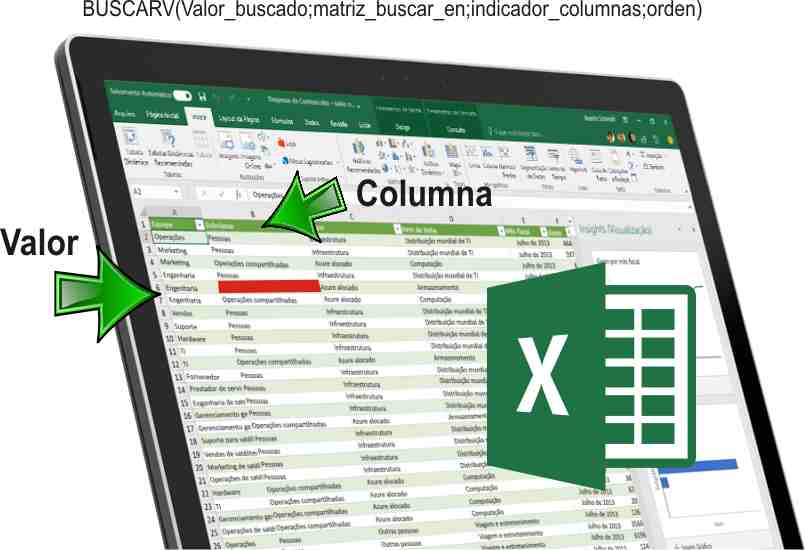
كيفية استخدام وظيفة VLOOKUP في جدول Excel؟
من السهل جدًا استخدام وظيفة "VLOOKUP" ، كل ما عليك فعله هو معرفة الأمر وما يعنيه كل جزء منه. ثم يتم استخدام " VLOOKUP (Lookup_Value؛ lookup_array؛ column_indicator؛ order )" على النحو التالي:
- تكتب = VLOOKUP لتنشيطه.
- Lookup_Value هو رمز الخلية حيث سيتم تحديد باقي المحتوى. على سبيل المثال ، يتم تحديد المنتج برمز له موقع ، ومثال على ذلك A1 حيث A هو العمود و 1 هو الصف. ثم A1 هي Lookup_Value.
- Matriz_buscar_ar هنا ما عليك سوى كتابة اسم الجدول الذي تريد البحث عن البيانات فيه.
- مؤشر العمود هنا تكتب الرقم الذي يحدد عمود الجدول الخاص بك.
من المهم أن تعرف أنه يجب عليك إغلاق الأقواس في نهاية الأمر ، وإلا فلن يتم الانتهاء ، وفي النهاية لديك خيار اختيار ما إذا كنت تريد بحثًا دقيقًا أو جزئيًا ، يمكنك تحديد هذا الحقل باستخدام رقم 0.
ما الخطوات التي يجب اتباعها للعثور على البيانات في مختلف الجداول وأوراق Excel؟
إذا كنت تعرف بالفعل كيفية استخدام أمر البحث ، فستلاحظ أنه يجب عليك كتابة اسم الجدول الذي تحتاجه للعثور على البيانات ، ولكن يجب أن تعلم أن هناك أمرًا يمكنك إضافته إلى وظيفة "VLOOKUP" و بهذه الطريقة سيتم إعدامهم معًا. لهذا السبب من المهم فهم:
وظيفة IFERROR + VLOOKUP
الأمر بسيط للغاية ، ما عليك سوى كتابة "= si.error" قبل أمر "VLOOKUP" . انتهيت فقط من متابعة بيانات صيغة البحث بترتيبها الطبيعي. لكن في النهاية ، بعد إغلاق القوس ، يجب نسخ رمز الفاصلة المنقوطة (؛) ويمكنك الآن إعادة كتابة الأمر "SI.ERROR".
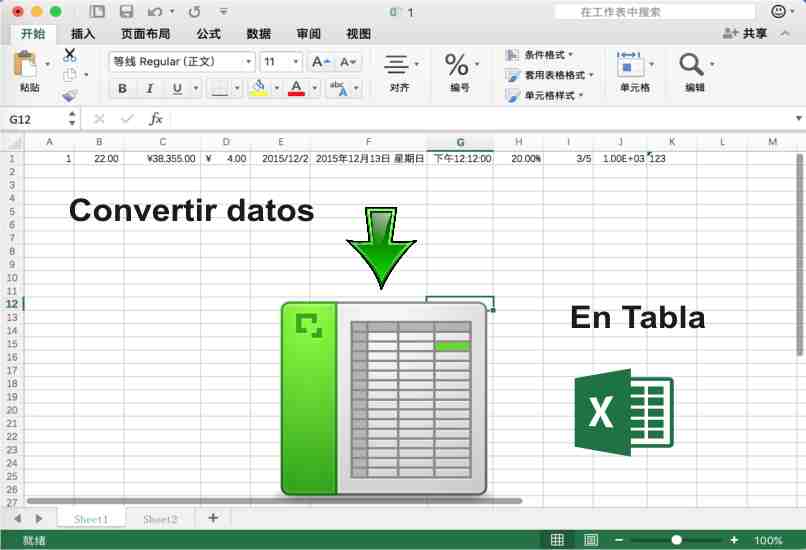
بهذه الطريقة يمكنك إضافة الأمر "VLOOKUP" ولكن مع بيانات البحث الأخرى . أي ، إذا بحثت في الجدول 1 ، على سبيل المثال ، يمكنك الآن تعديل هذا الحقل والبحث في الجدول 2 ، وهكذا عدة مرات حتى استخدام جميع الحقول المتاحة. نلاحظ أنه عند كتابة رمز القيمة التي تم البحث عنها ، سيتم عرض معلوماتك عن طريق إجراء البحث على جميع الأوراق.
ما هي الخيارات الأخرى المتوفرة في Excel للبحث عن البيانات في جداول البيانات؟
في Excel يمكنك استخدام عدة أدوات للبحث عن البيانات ، وأكثرها شيوعًا هو "بحث" حيث يمكنك فتحه باستخدام مجموعة المفاتيح "Ctrl + B" ، وستلاحظ أنه يمكنك عرض الخيارات ووضع "Book" كـ طريقة البحث ، وبهذه الطريقة تحفظه في جداول البيانات. لديك أيضًا خيارات أخرى مثل:
ماكروس
تستخدم وحدات الماكرو لاستخدام إجراءات متعددة في واحد . وهذا يعني أنه يمكنك إدخال البيانات التي تستخدمها بشكل متكرر بحركة واحدة ، بل ويمكنك تخصيص أزرار وحدات الماكرو . بالطبع يمكنك أيضًا استخدامها لأمر "VLOOKUP" حيث يمكنك تنظيم العديد من الوظائف باستخدام زر واحد ، وبهذه الطريقة نقوم بتعيين رمز البحث بشكل أسرع.
استخدم القوالب المصممة مسبقًا
قبل فتح ملف في Excel ، يعرض لك التطبيق خيار استخدام قالب ، فهناك العديد من النماذج والعديد منها يسهل البحث عن البيانات في جداول البيانات ، ما عليك سوى تطبيق النموذج الذي يناسب احتياجاتك.
إذا كان لديك أي مشكلة مع الجداول في Excel ، فلا تتردد في استشارة الدعم الفني لحل أي أسئلة تتعلق بالأوامر أو الجداول.



